ごきげんよう、タカシでございます。
今回はザオプションのデモ取引について。ザオプションの良さは、デモ取引をプレイすれば全て分かるよってことをメインに伝えたいなってw
 タカシ
タカシザオプションは、デモ取引さえすれば100%ファンになると思うwそうやって僕もハイローから乗り換えた経緯があるっす。
というわけで、今回の内容はコチラ。
- デモ取引で分かるザオプションのメリット・魅力
- ザオプションでデモ取引をするやり方・手順
- ザオプションのデモ取引で覚えたい攻略ポイント3選
デモ取引の使い方だけを紹介してもつまらないので、せっかくならザオプションに登録する前に、攻略ポイントも押さえちゃってくださいなw
ではでは、さっそく本題へ進みましょうー!
デモ取引で分かるザオプションのメリット・魅力


デモ取引のやり方を語る前に、「ザオプションを使うorザオプションに乗り換えるメリットって何?」という点について少し触れておきますね。
デモ取引をやると、ザオプションの使いやすさがすぐに分かるんです。
人気に甘えてサービス向上を全くする気がないどこかの業者さん()とは違って、とっても親切設計w
- 約定力が強い
- 取引画面に直接インジケータが引ける
- チャートが見やすい・操作しやすい
ザオプションのデモ取引では、こんなメリットを感じることができるはず。
順番に詳しく説明しますね。
ザオプションはとにかく約定力が強い
ザオプションの良いところに、約定力(=やくじょうりょく)の強さがあるんですよね。ようは「エントリーが弾かれにくい」ってことです。
狙ったところでタイムラグなく取引できるのって、普通に勝率に影響しますよね?w
デモ取引の時点で、ザオプションは明らかに約定エラーが出にくいなって分かると思います。
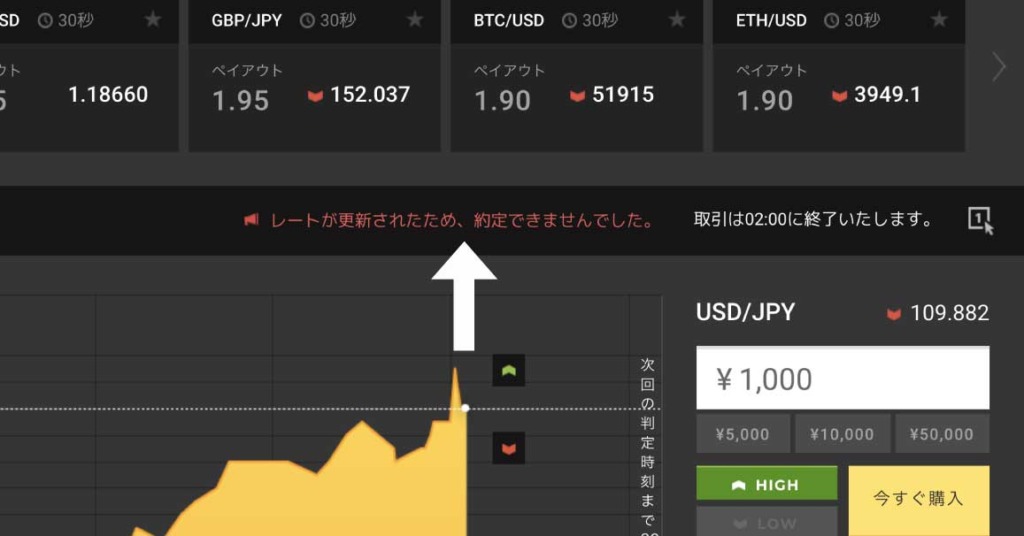
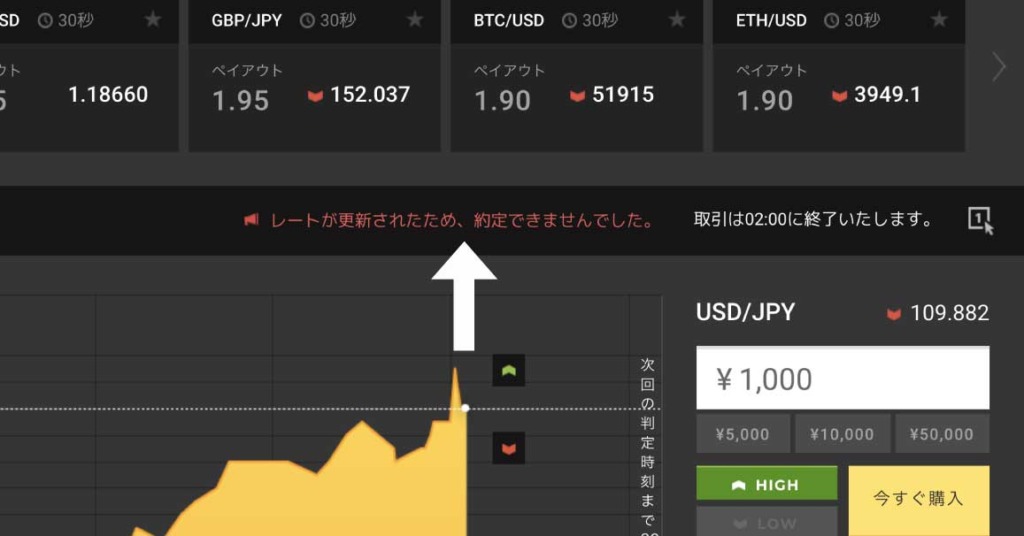



ほら、こういう風に約定エラーが出る業者だと、チャンスを逃したりするので…w
ザオプションでは取引画面に直接インジケータが引ける
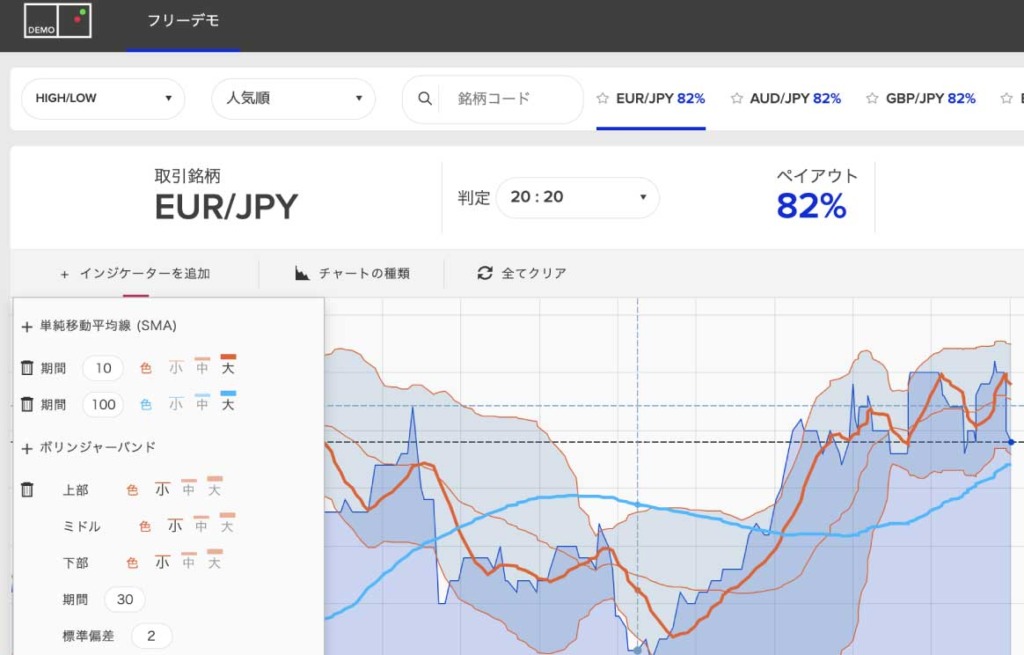
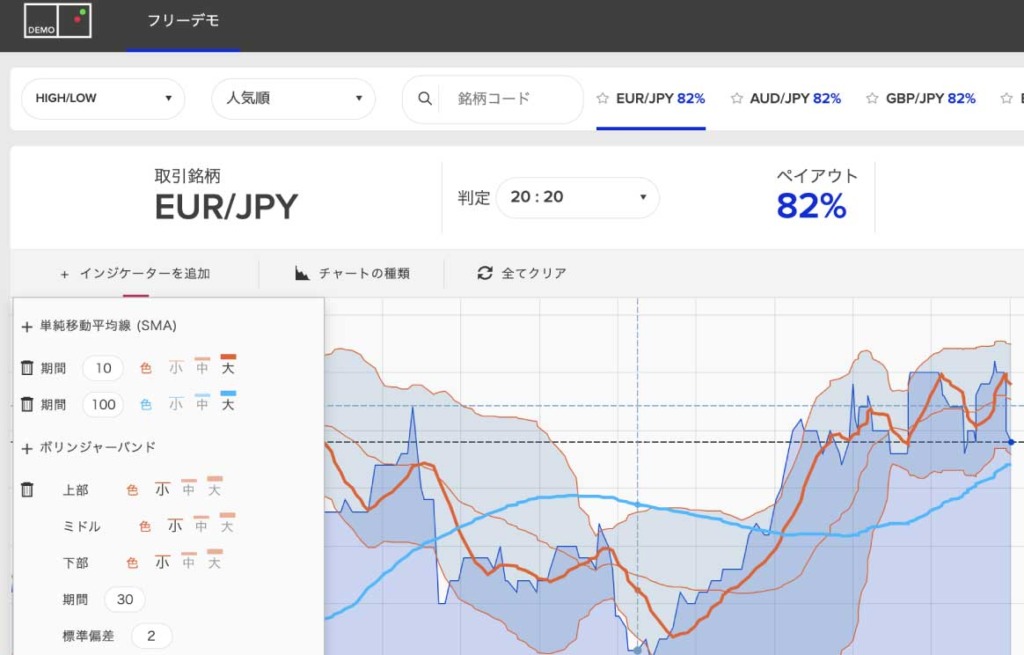
ザオプションのデモ取引で絶対に試してほしい。取引画面に直接インジケータが引けるって、恐ろしく便利ですよ。
具体的な操作方法は後ほど解説しますが、取り急ぎザオプションで引けるインジケータを一覧で紹介しますね。
- 単純移動平均線(SMA)
- ボリンジャーバンド
- 相対力指数(RSI)
分析とエントリー、同じ画面でできるのはシンプルに有利。
というか、何のインジケータも引けず見たまんまでしか取引できない業者って、ゴリゴリの搾取体制に見えてしまうんですよね…w
ザオプションの方がチャートが見やすい・操作しやすい
正直、この辺は個人の好みも大いにあると思います。ただ、僕はザオプションのチャートの方が見やすいかなって。
白基調の画面なので、長いこと取引してても目が疲れないってのが1番の理由だと思う。
あと、ザオプションはチャートもエリア表記とライン表記を切り替えできるんで、デモ取引で試してみて下さいな。
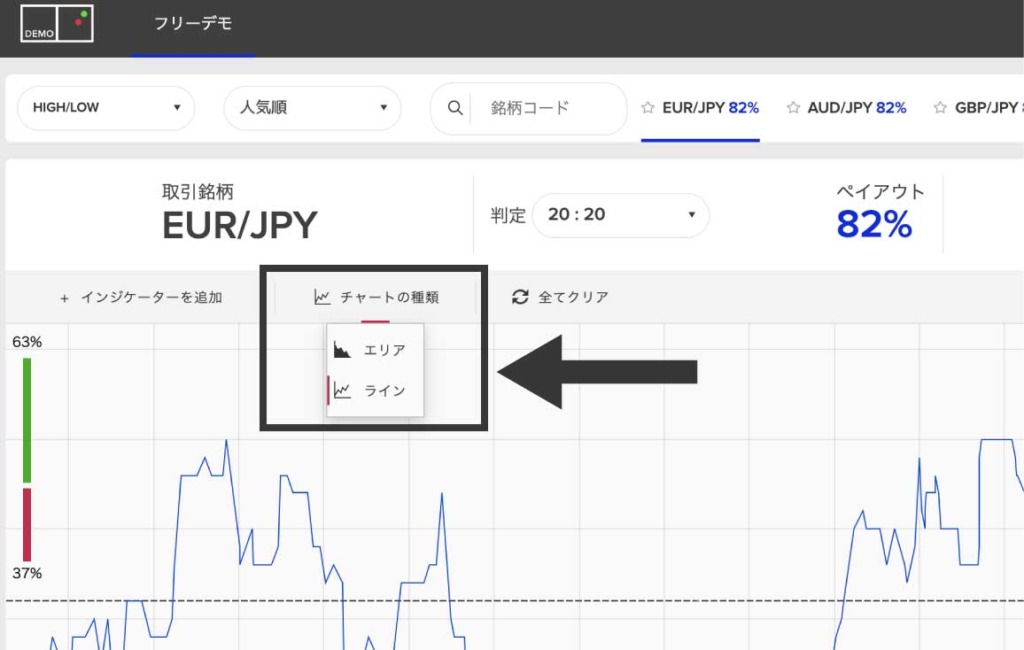
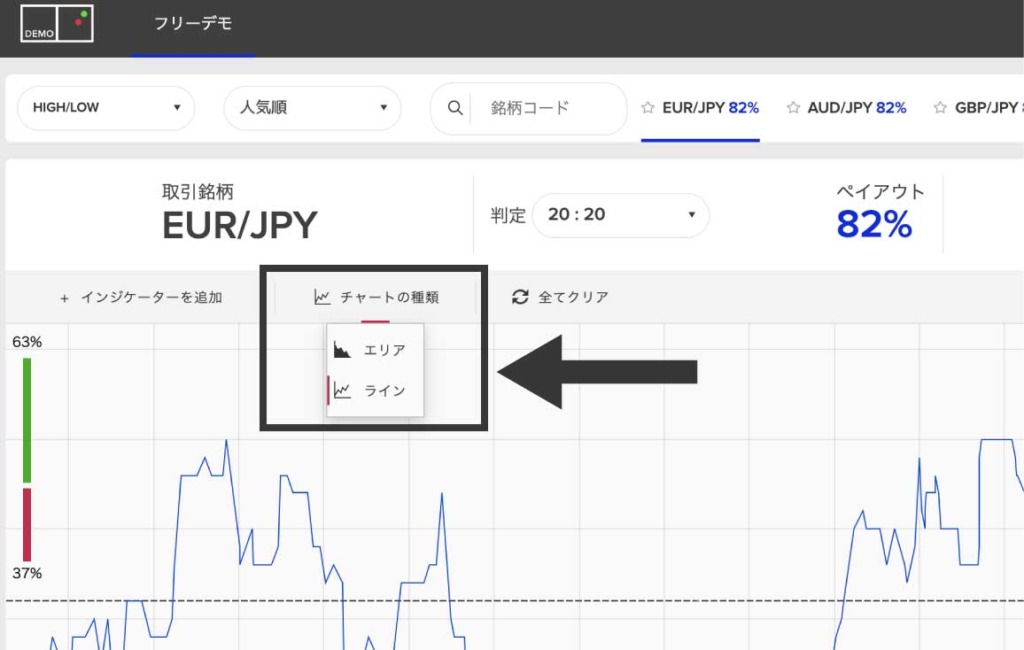



とまあこんな感じで、デモ取引するだけでもザオプションにしかないメリットがあるって気付けると思いまっす。
ザオプションでデモ取引をするやり方・手順
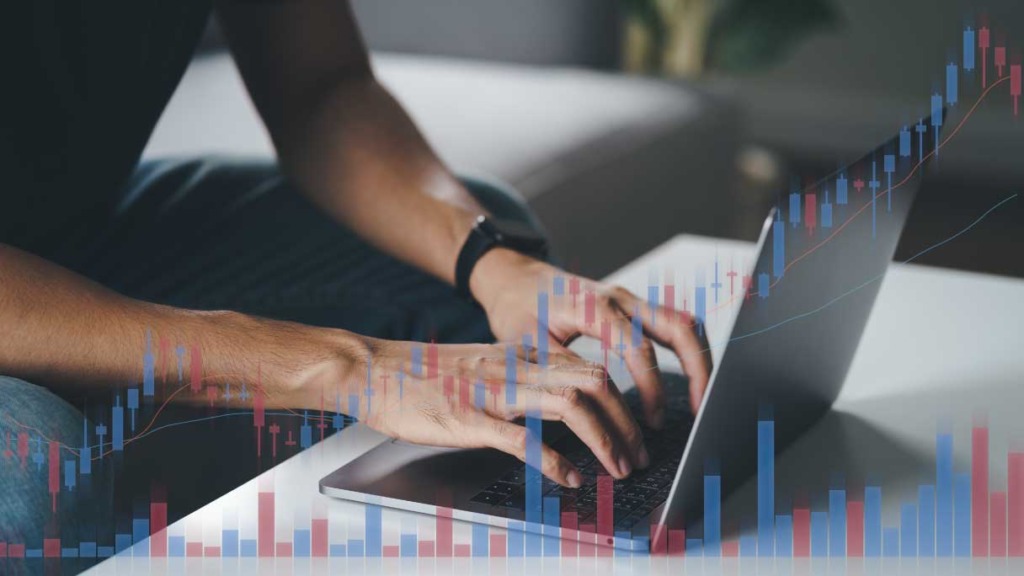
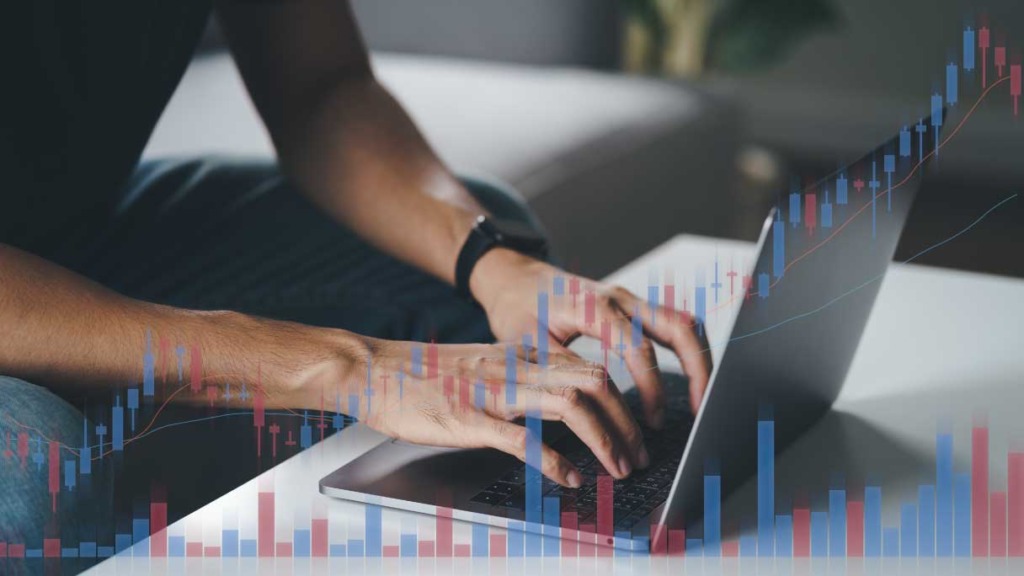
ザオプションのデモ取引で、1回エントリーするまでの手順を示しておきます。多分わりとすぐ覚えられると思うけど、初めての方向けに。
ざっくりと手順をまとめると、コチラのとおり。
- 「フリーデモを試す」を選択
- 取引の種類を選択
- 取引銘柄を選択
- HIGH/LOWを選択
- 掛け金を選択
- 「購入」ボタンを押す
では、ザオプションのデモ取引を始めていきましょう。


コチラからザオプションの公式サイトへ行き、「フリーデモを試す」を選んでください。
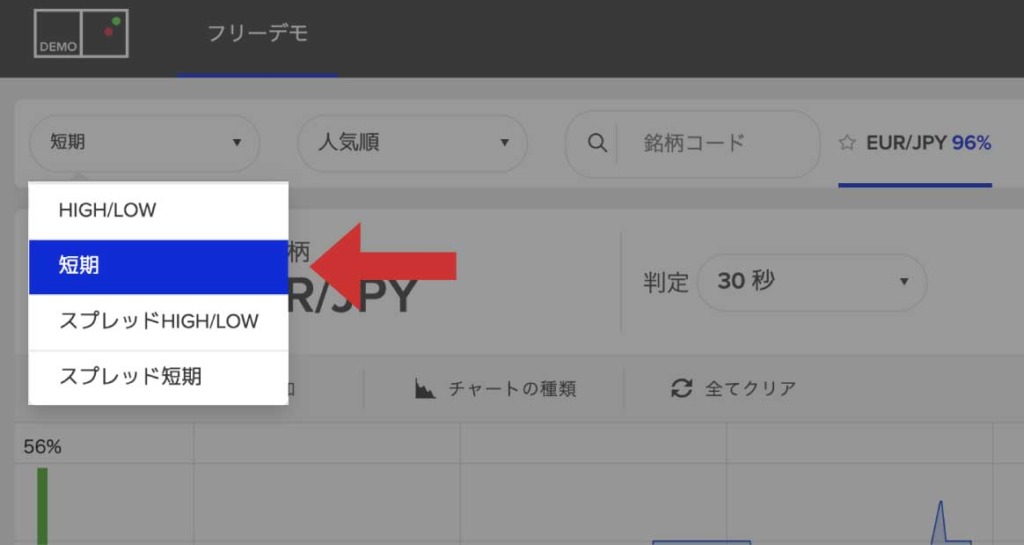
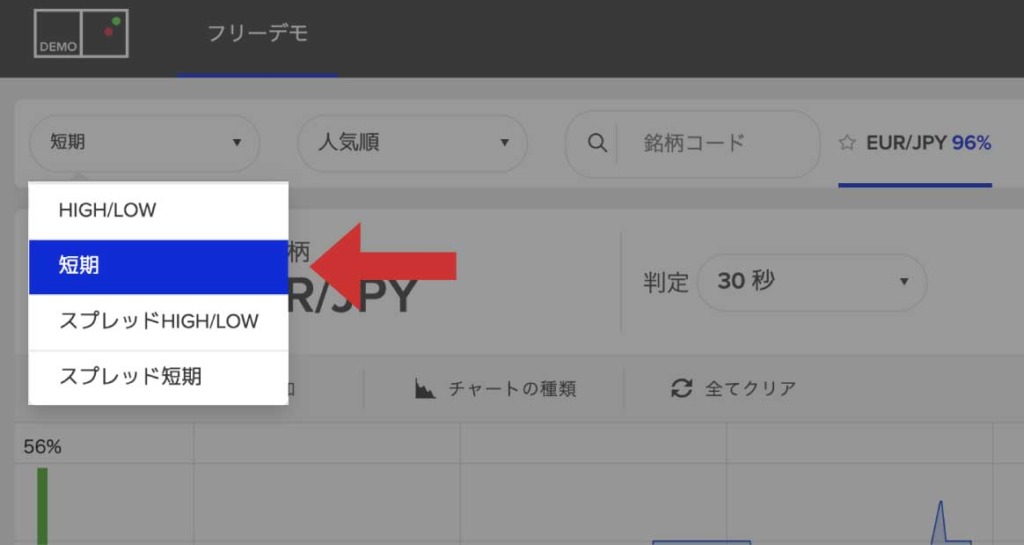
ザオプションには、判定時間とスプレッドのある・なしで合計4種類の取引があります。
すでに他の業者でバイナリーオプションを始めてる方は、ほぼ同じだと思っていただいてOK。
- HIGH/LOW取引
- HIGH/LOWスプレッド取引
- 短期取引
- スプレッド短期取引



好きなの選んでやってみてください。どうせデモなので、お金は減りませんからw
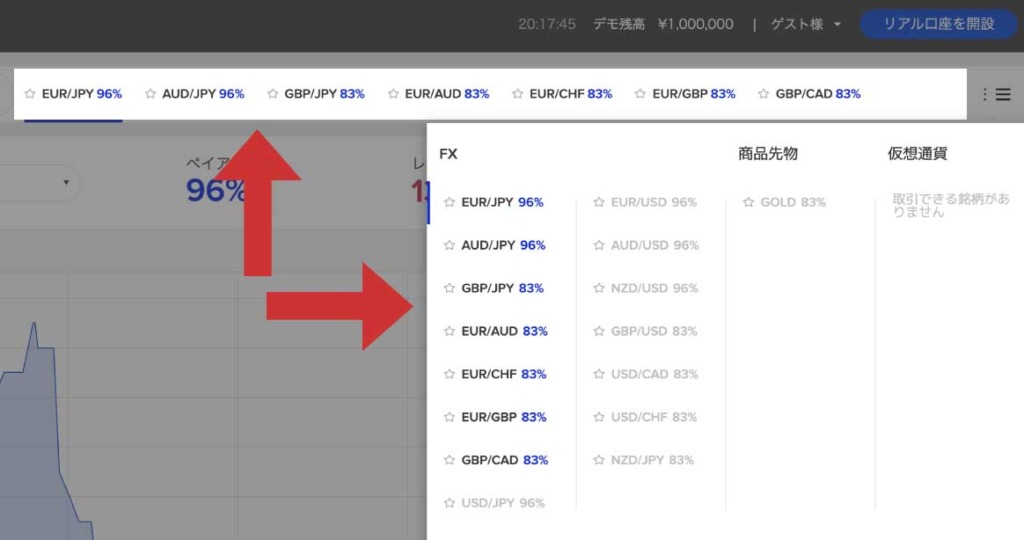
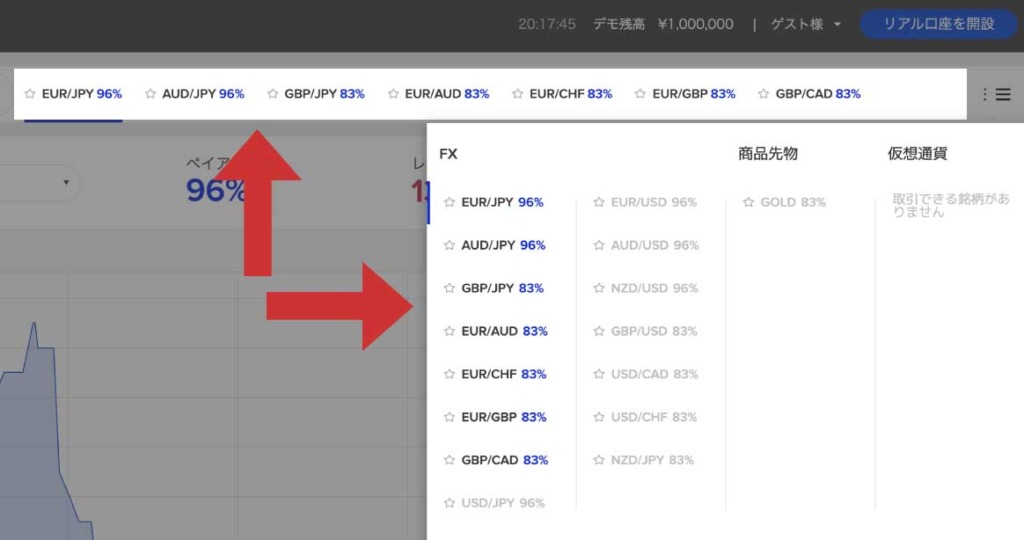
ザオプションでは、取引の種類ごとに銘柄が少し違ってきます。
さらに、銘柄によってペイアウト率も若干変わってくるので、ザオプションのデモ取引をする中で少しずつ慣れていくのが良いかなって。
ザオプションのペイアウト率一覧は【使う価値あり】ザオプションのペイアウト率は高い!一覧と特徴まとめの記事でまとめてますので、コチラも参考にどうぞ。
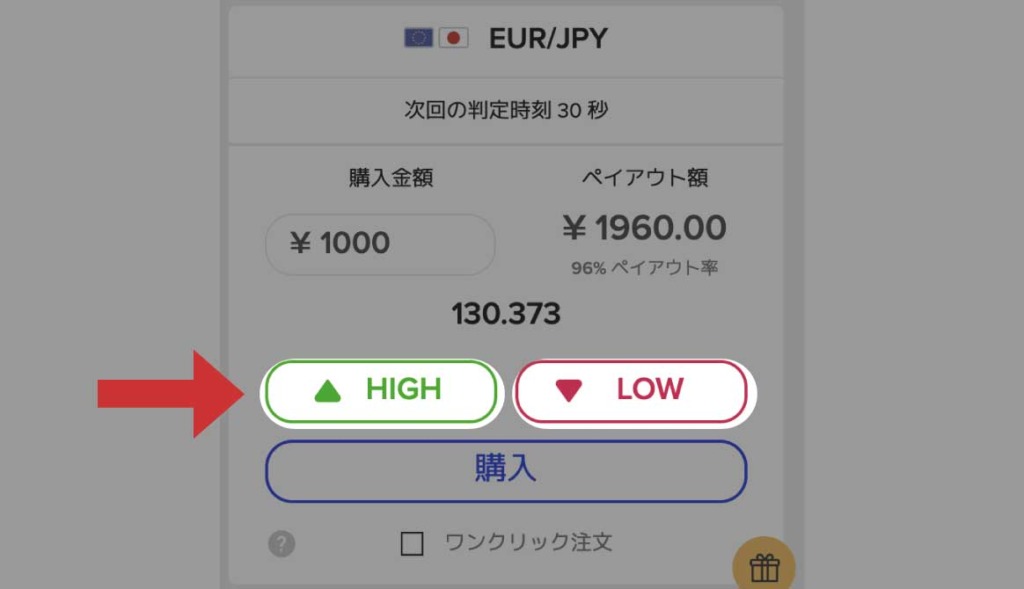
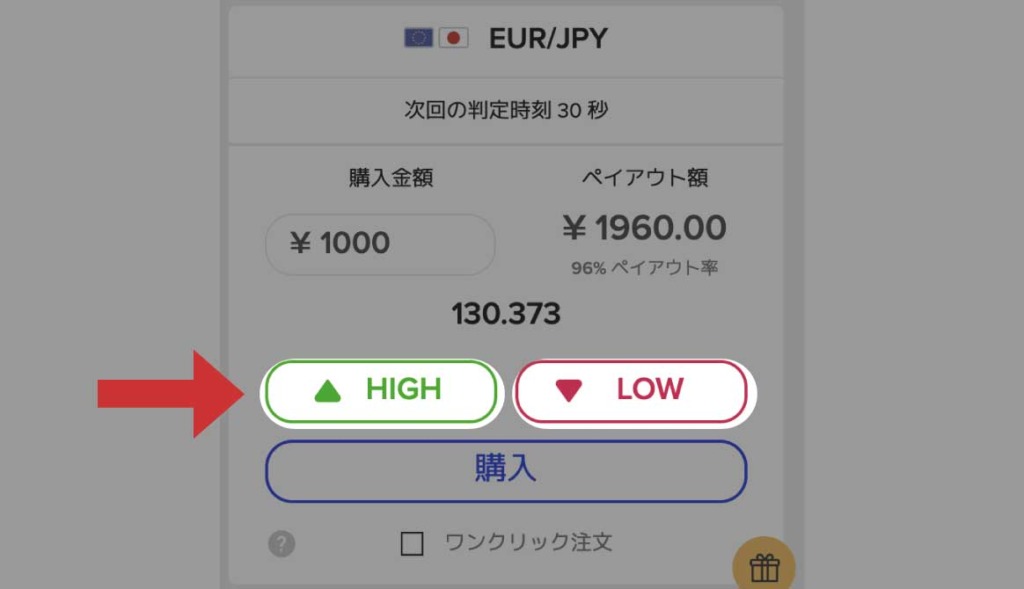
チャートが上がると思えばHIGH、下がると思えばLOW。いつも通りです。



ここは特に説明不要でしょう。やってみてくださいw
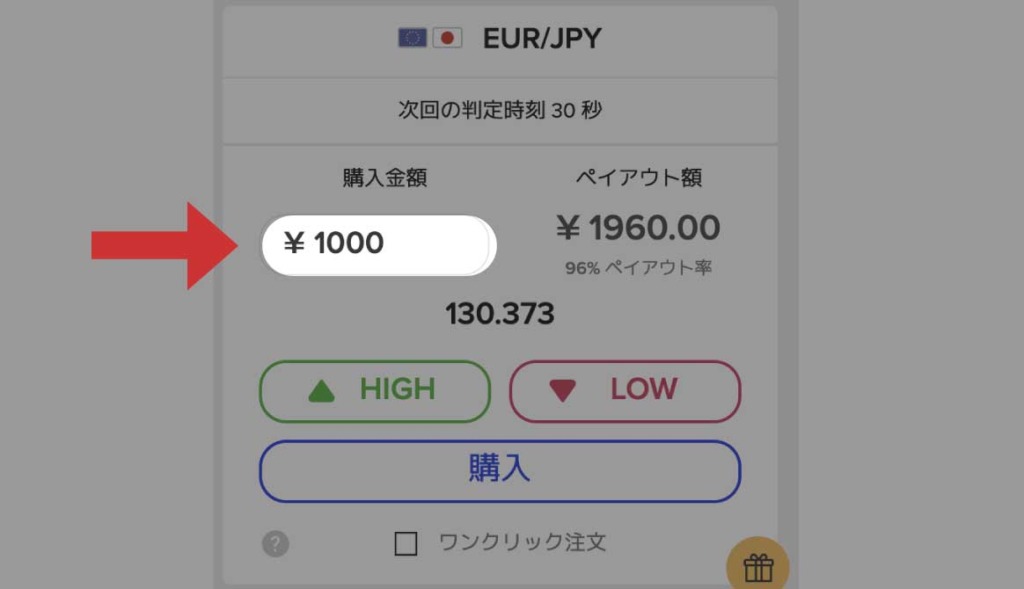
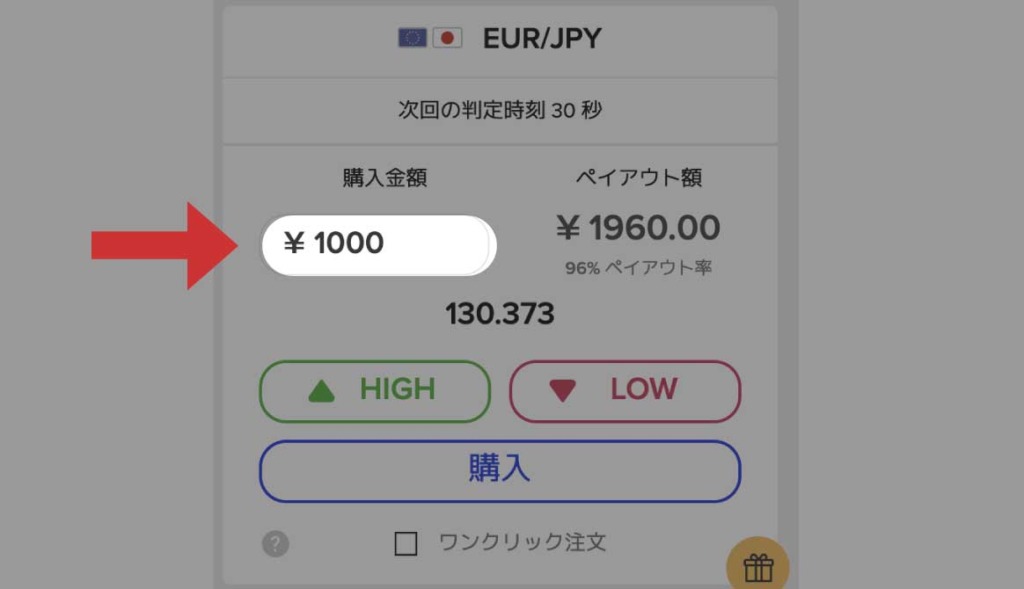
ザオプションでは、掛け金を入力するとその横に勝った場合のペイアウト金額が出ます。
ちなみにザオプションでは、1,000円から100,000円までの中から自由に掛け金を選べますよ。
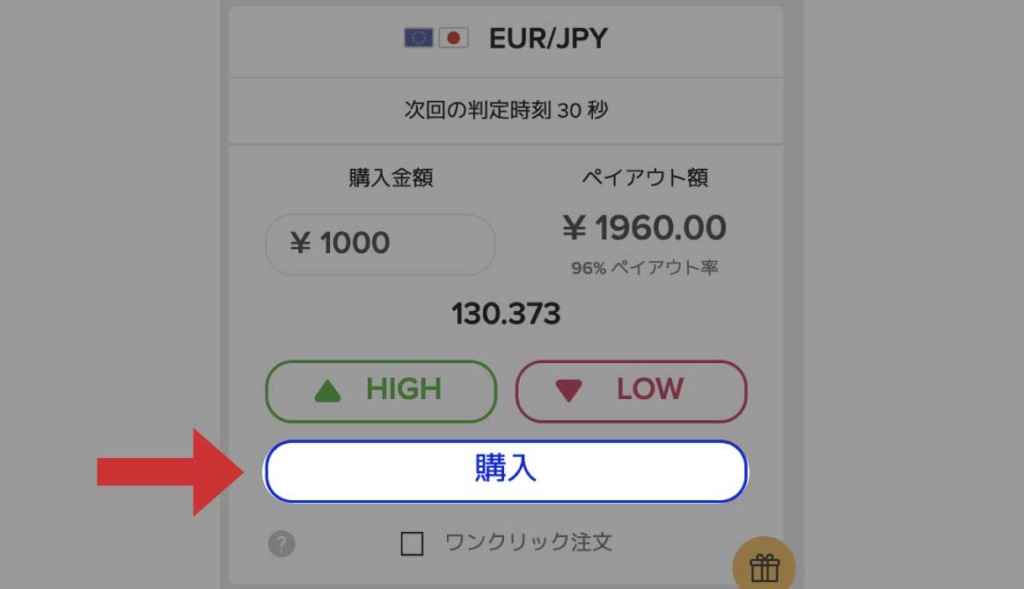
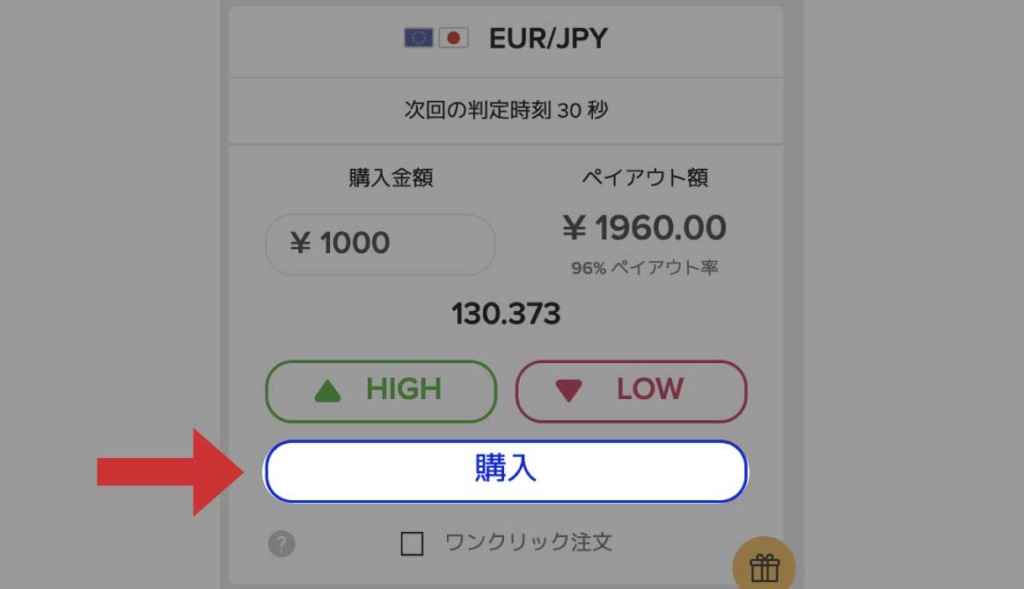
こんな感じで、ザオプションのデモ取引は完結です。
ちなみに、ザオプションでは購入ボタンを省略できる「ワンクリック注文」っていう機能もあって、チェックを入れておけばHIGH・LOWを押すだけでエントリーできます。
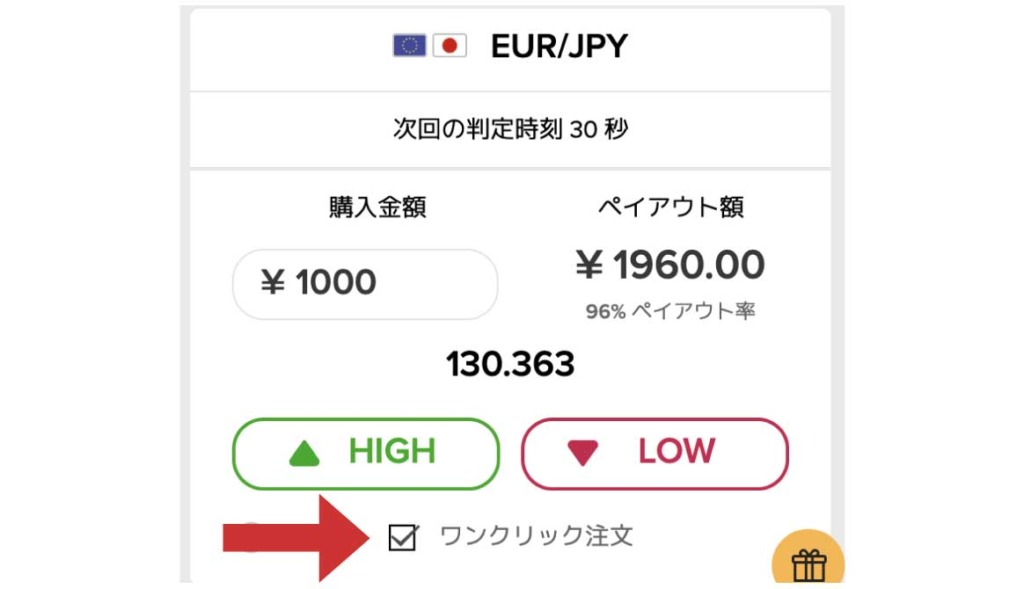
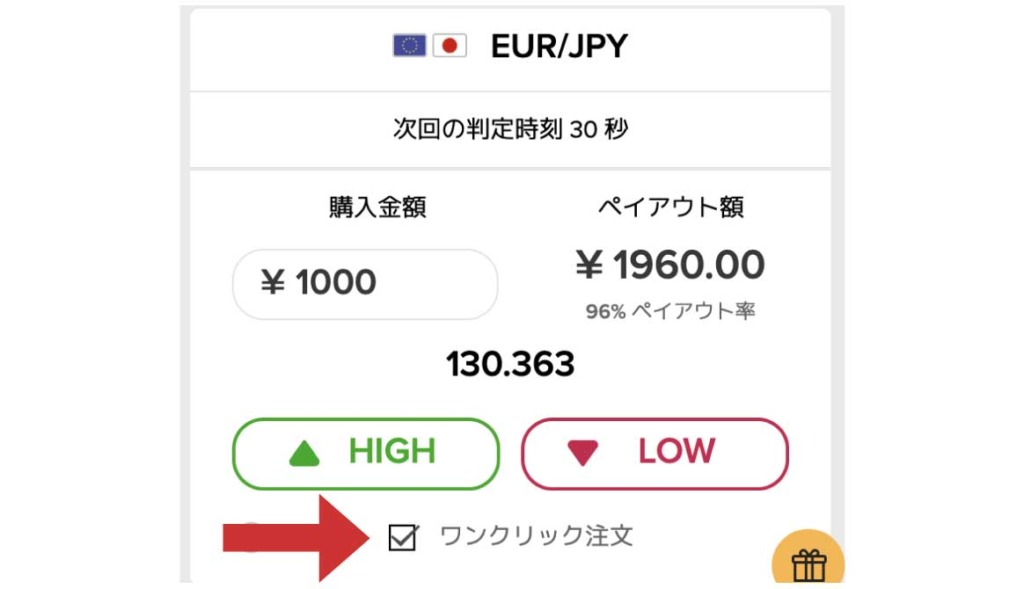



ワンクリック注文は、便利だけどミスる可能性も高くなるから注意して使いましょうw
補足:登録後はデモ取引と本取引を間違えないように!
ザオプションのデモ取引の操作方法は以上ですが、もし口座開設をしてからデモ取引を使う時には、本取引と間違えないように注意した方がいいと思います。
というのも、ザオプションでは登録後、リアル口座とデモ口座を自身で切り替える必要があるんですよね。
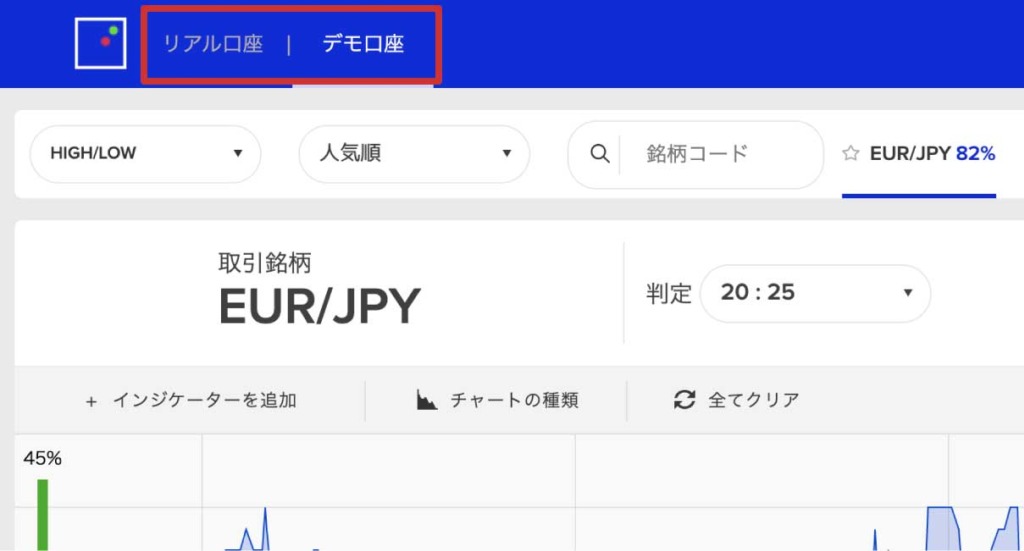
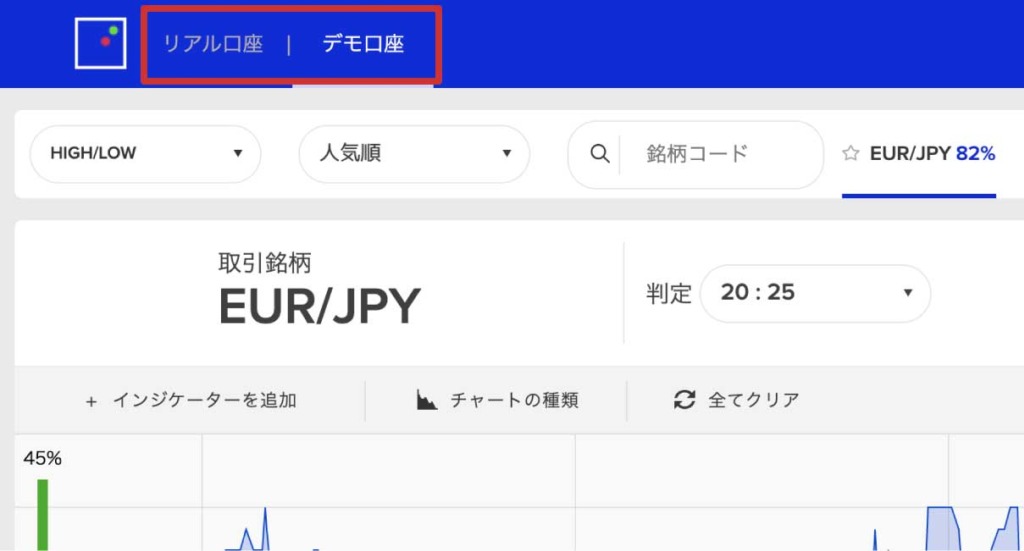
これ、ミスってリアル口座にしたまま取引しちゃうことがあるんで注意w



実際、僕もこの記事の説明のためにデモ取引をしようとして、1回リアル取引に誤爆してしまったんですわw
ザオプションのデモ取引で覚えたい攻略ポイント3選


デモ取引の操作にはすぐ慣れると思うんですけど、「ザオプションのデモ取引で、どうやって上達していくか?」という点が知りたい方も多いと思います。
これだけ機能が充実してるザオプションのデモ取引、使い倒して損はないと思いますしねw
- まずはHIGH/LOW取引で勝率を安定させよう
- インジケータをカスタムして表示しよう
- ザオプション版「トレーダースチョイス」を活用しよう
ザオプションのデモ取引で、これらをマスターしたら多分すぐに稼げるんじゃないかなって。
というわけで、順番に詳しい説明をしますね。
デモでまずはHIGH/LOW取引の勝率を安定させよう
ザオプションのデモ取引では、まずHIGH/LOW取引を中心に練習するのがいいと思います。僕自身も、ザオプションのHIGH/LOW取引にはマジでお世話になってるw
というのも、ザオプションのHIGH/LOW取引にはあまり知られていない「利点」があるんです。
- 判定時間を5分ごと選べる
- ドロー判定でお金が戻ってくる
特に、ドロー判定でお金が戻ってくるのってかなり大きいんですよね。
普通、バイナリーオプションでは同値判定(ドロー判定)の場合負け扱い。でもザオプションのHIGH/LOW取引では、ドローをくらってもお金が減らないんですよ。



まずデモ取引でHIGH/LOW取引を上達しとけば、確実にザオプションで利益出やすくなるよね?と僕は思うっす。
ザオプション最大のメリット「インジケータ」をカスタムしよう
ザオプションのデモ取引では、インジケータを自分好みにカスタムできるように練習すべし。
というか、どういう分析をすると勝ちやすいか?をデモ取引のうちにある程度覚えておくのがいいって感じですね。
参考までに、僕が普段使ってる移動平均線のカスタムを載せておきますw
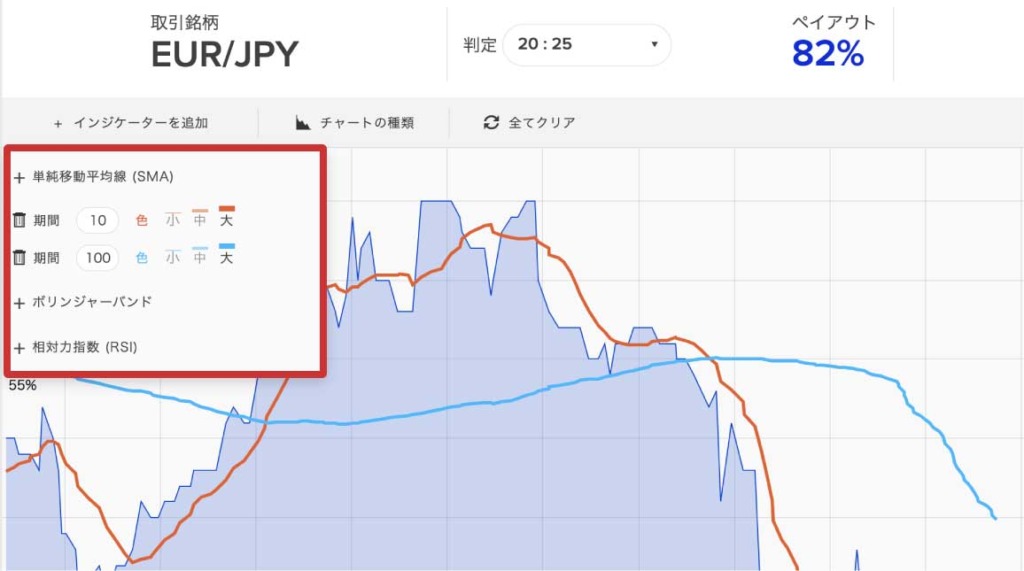
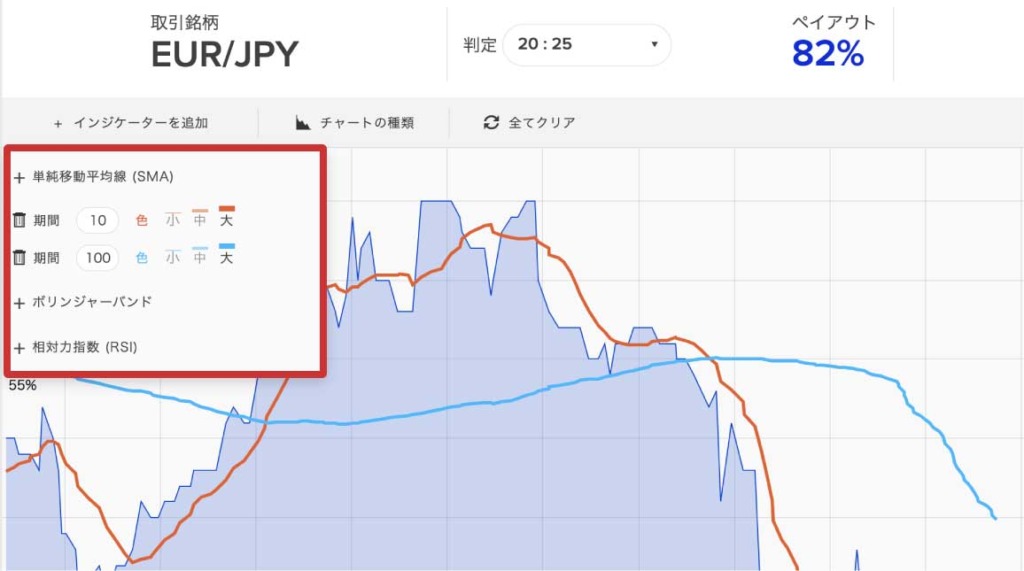
- 1本目:期間10(短期線)
- 2本目:期間100(長期線)
2本の線がクロスした時にエントリー。オレンジ色の線(短期線)が上方向にクロスしてるのを「ゴールデンクロス」、反対に下方向にクロスしてるのを「デッドクロス」って言います。



画像をよく見てほしんですけど、ゴールデンクロスしたあとチャートがグイーンって上向きに伸びてますよね。ここがHIGHエントリーのチャンス!
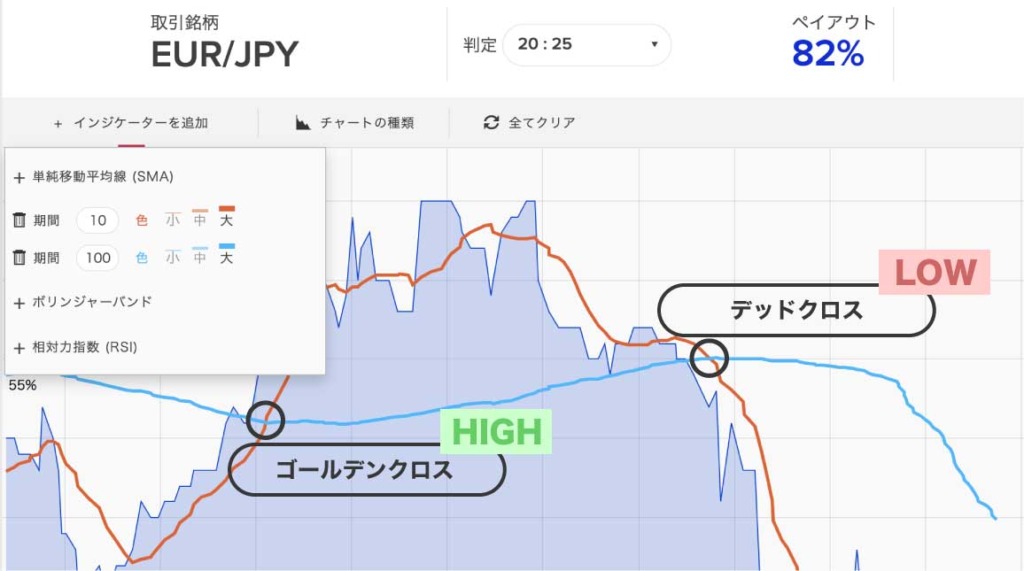
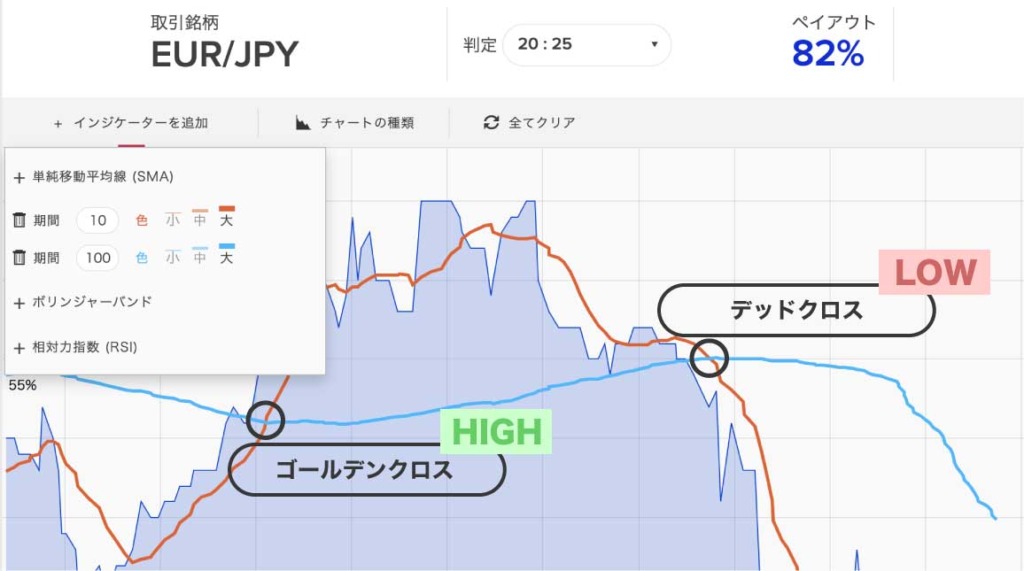
これはプロでもわりと使ってる分析方法なんで、もし練習したい方はデモ取引をお使いくださいな。
\インジケータを使いこなそう/
あと、ザオプションに登録後は、より精度の高いテクニカル分析ができる「デスクトップアプリ」もあるんで、ゆくゆくはこれも使っていくと良いかなって。
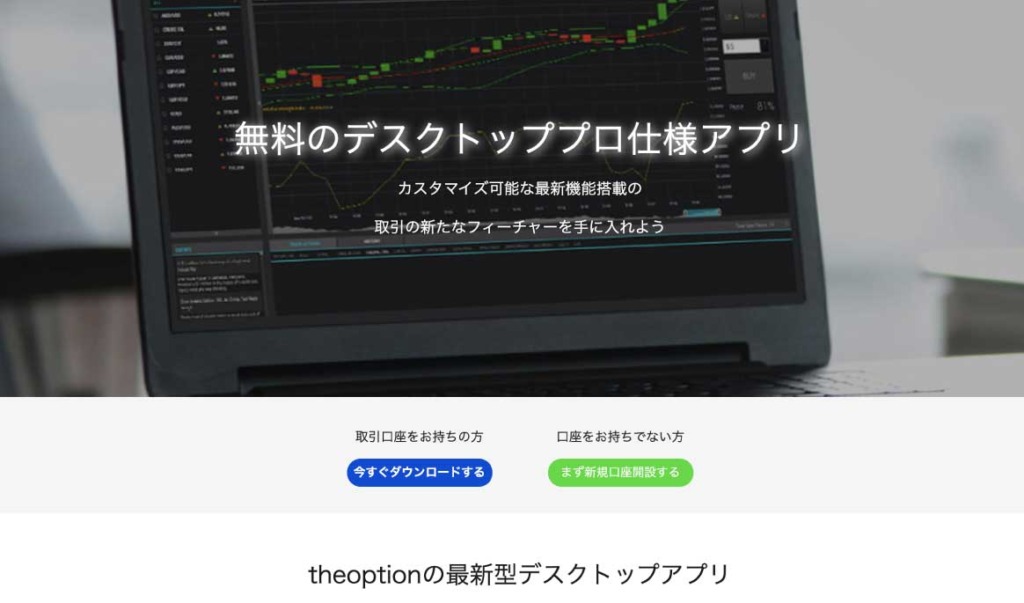
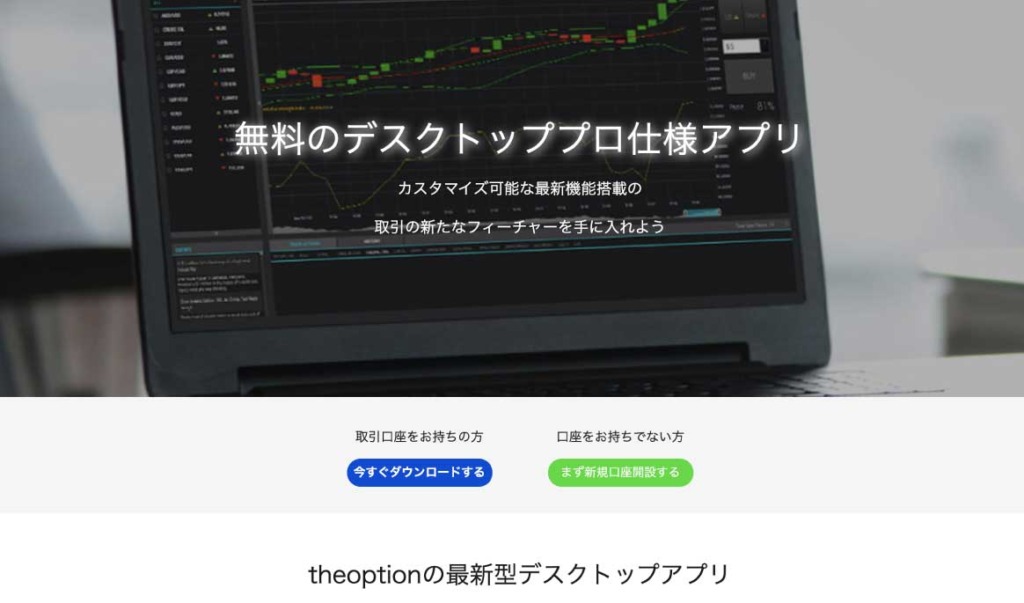
ザオプションなら、分析ツールをわざわざダウンロードする必要がないのはありがたいなーと思ってます。
ザオプションにも「トレーダースチョイス」があるので活用しよう


ハイローオーストラリアを使ってる方は、見たことがあるはず。
いつからかは知らないんですけど、ザオプションにも投資家のリアルタイム予想が表示されるようになりました。
僕もザオプションでデモ取引してびっくりした覚えがありますw「トレーダースチョイスは、ハイローだけの特別な機能だよー!」とか言ってるステマサイト。あれなんだったんだ(・ω・`)
というわけで、トレーダースチョイスもザオプションにあるよってことは覚えといてくださいなw
まとめ|ザオプションはデモ取引すれば登録したくなる良業者


- ザオプションのデモ取引は使い方簡単
- デモ取引をすればザオプションの良さが分かる
- デモで練習してからザオプションの口座開設をしよう
僕としては、すでに落ち目なハイローさんより、サービス充実してるザオプションの方をメイン口座にすべきだと考えてますw
ただ、今すぐ乗り換えろって言うつもりはなくて。デモ取引をしてみて「ザオプション、イイね!」と思ったら、口座開設をすれば良いと思うんですよね。
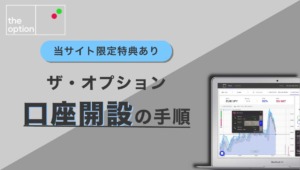
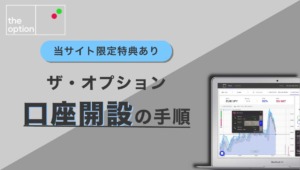



当サイト経由での登録で、特別なキャッシュバックも。気にいったならぜひぜひって感じです。
それでは、ごきげんよう!
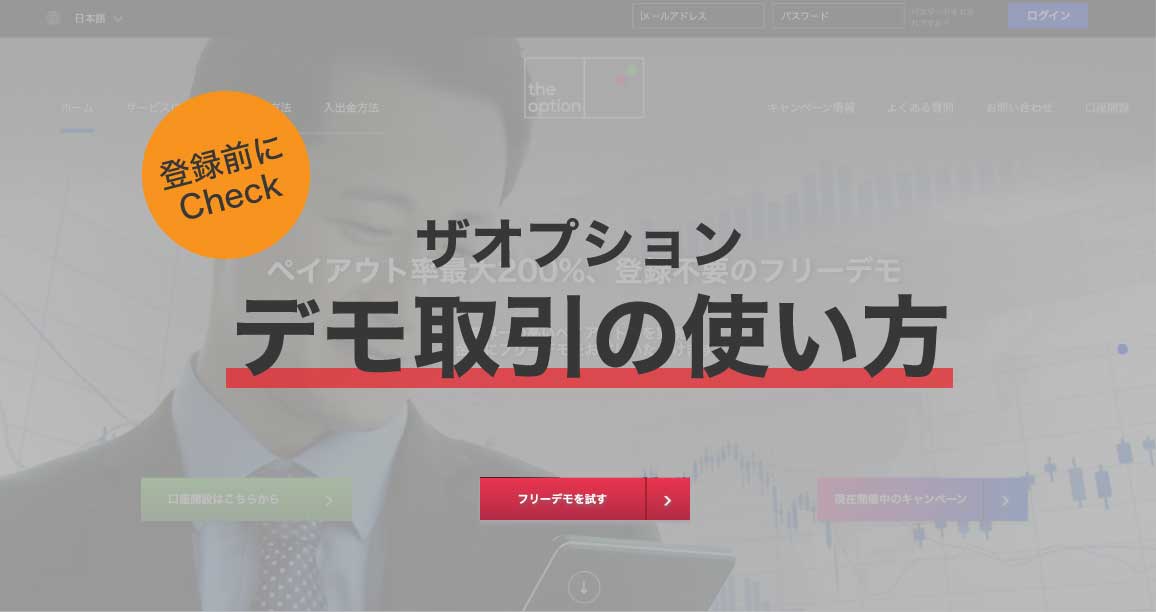
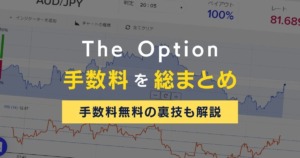


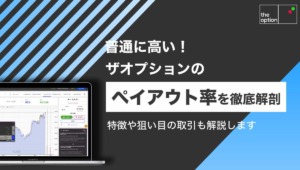

コメント